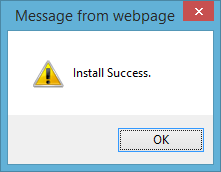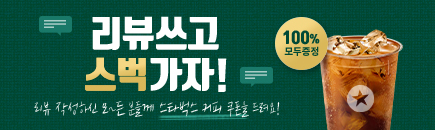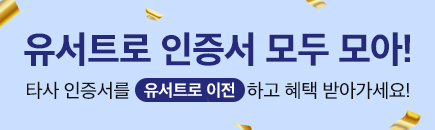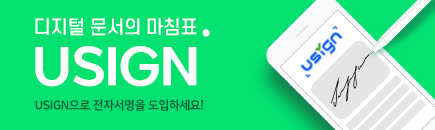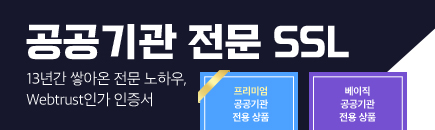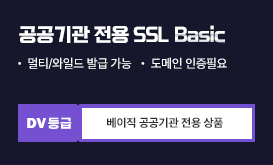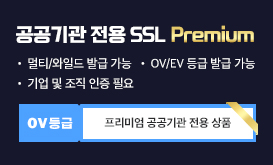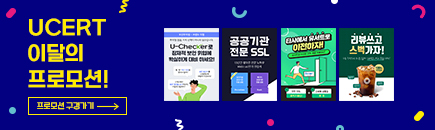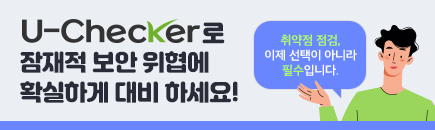Download and Install AATL
다음 인증서의 다운로드 및 설치 단계를 간략하게 설명합니다.
- AATL (Adobe Approved Trust List) 인증서
- 공인 전자 씰(Electronic Seal)
- 공인 전자 서명(Electronic Signatures)
AATL 설치 조건 안내
GlobalSign에서 제공하는 USB 토큰 대신 자체 스마트 카드를 사용할 수 있습니다. 자신의 스마트 카드를 사용하는 경우 아래 전제 조건 5가지를 충족해야합니다.
1. SafeNet USB 토큰이 필요합니다.
주문시 우편으로 보내드립니다.
2.SafeNet 인증 클라이언트 드라이버 설치 하세요!
갱신을 위해 Safenet 드라이버를 재설치할 필요는 없으나 최신 Safenet 드라이버인지 확인하십시오.
3. 비밀번호를 연결하고 재설정하십시오.
기본 비밀번호는 1234567890입니다.
4. 인증 된 인증서의 경우 Safenet eToken 5110 cc 인 올바른 QSCD (Qualified Signature Creation Device)를 사용해야 합니다.
토큰의 기본 관리자 암호는 48 개의 0이고 기본 디지털 서명 PUK는 6 개의 0입니다. 편의에 따라 해당 확인란을 선택하여 관리자 암호 및 디지털 서명 PUK를 자동으로 채울 수 있습니다.
적격 인증서는 표시된 토큰과 만 호환됩니다.
5. 인증서를 수령하려면 Windows PC 및 Microsoft Internet Explorer에 액세스 할 수 있어야 합니다.
인증서가 USB 토큰에 설치되면 OS X와 같은 다른 플랫폼에서 서명 할 수 있습니다.
다운로드 설치
각 단계를 클릭하셔서 설치 안내를 진행해주세요
-
주문이 승인되고 검증되고 USB 토큰이 초기화되면 Internet Explorer의 픽업 전자 메일에서 픽업 링크를 엽니다.
-
주문시 설정된 임시 픽업 비밀번호를 입력하십시오.
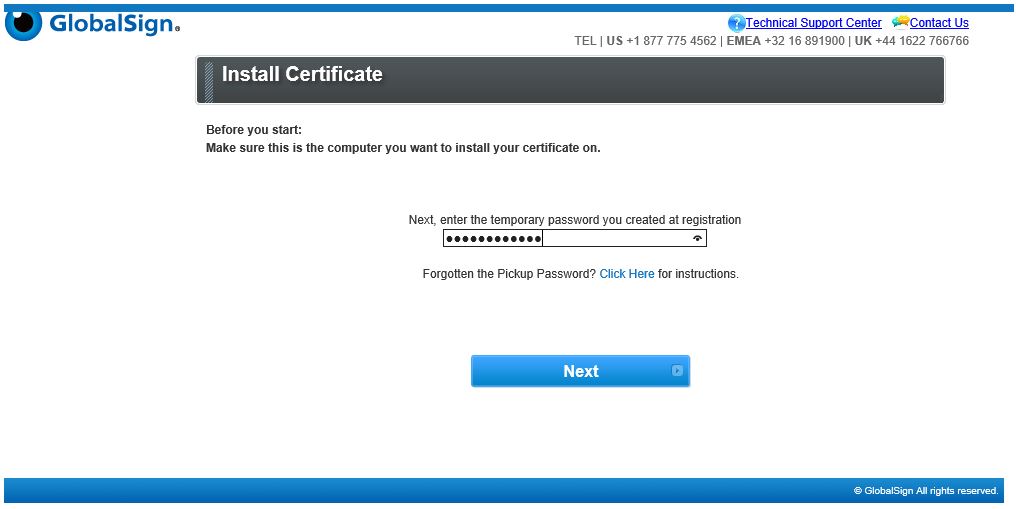
-
디지털 인증서 작업을 허용하라는 메시지가 표시되면 예를 클릭하십시오.
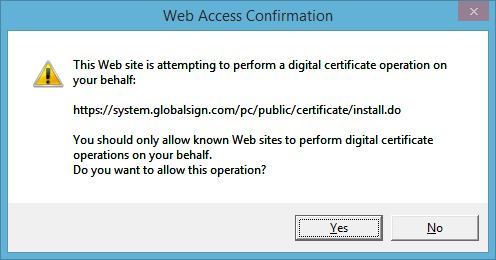
-
귀하 또는 회사에서 제공 한 스마트 카드에 설치하려면 Microsoft Base Smart Card Crypto Provider를 선택하십시오 .
-
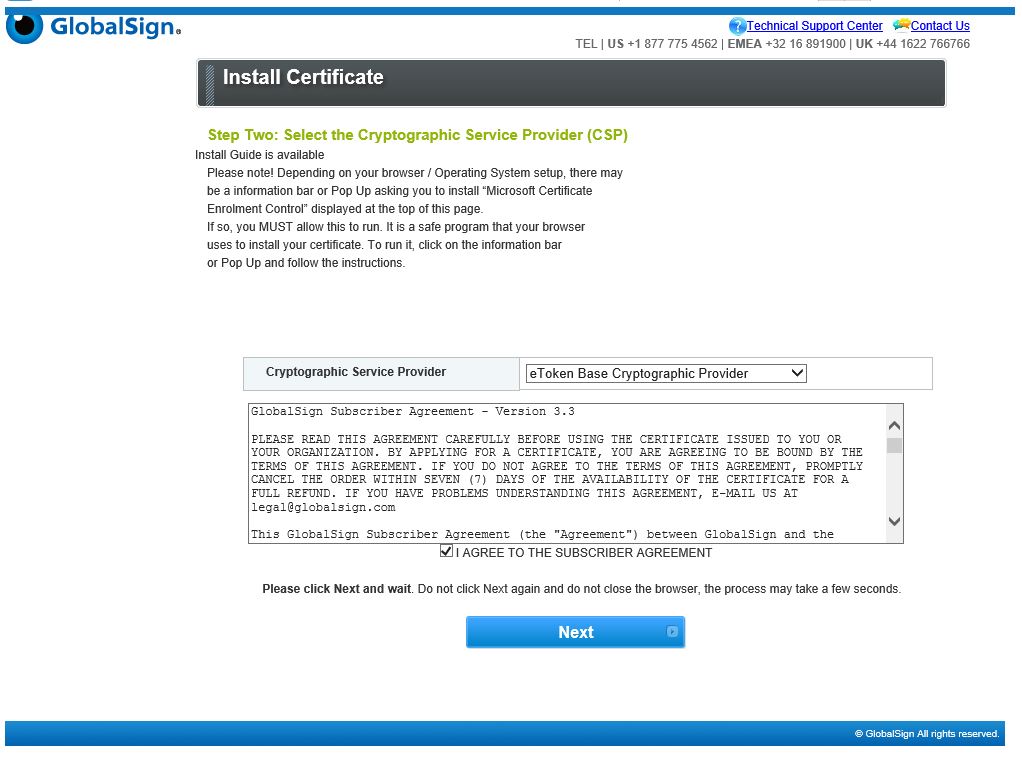
-
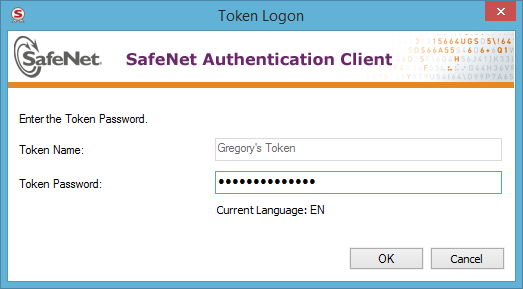
-
USB 토큰의 표시등이 깜박입니다. 결국 아래 그림과 같이 잠시 기다리라는 메시지가 표시됩니다.
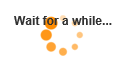
-
Some exciting content about our general practices, etc.
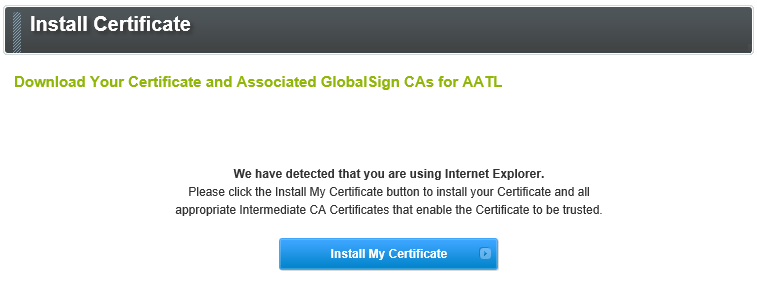
-
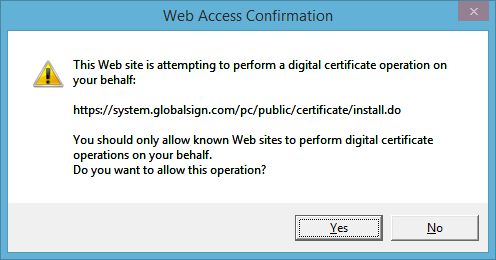
-